win7預設的桌面圖示字體一般是白色的,我們如果使用了白色的桌面背景的話,可能會看不見桌面圖示文字,這時候就可以在個性化設定中透過進階外觀設定自訂桌面字體顏色,下面就一起來看一下吧。
1、右鍵桌面空白處,開啟「個人化」設定。

2、在主題下我們可以直接選擇想要的主題就可以更改桌面圖示字體顏色了。

3、如果不滿意這些主題,還可以開啟「視窗顏色」如圖所示。
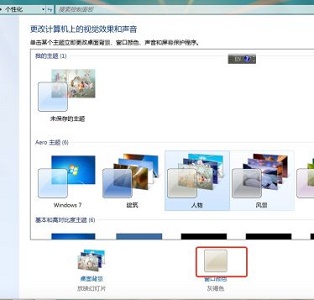
4、點擊下方的“進階外觀設定”
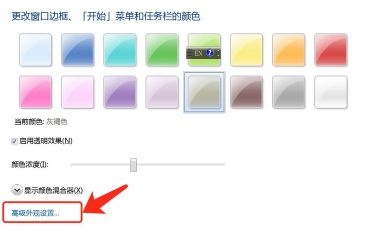
#5、將圖示位置的“項目”改為「桌面」
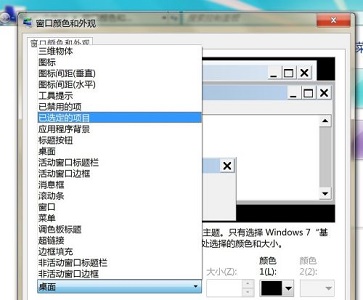
6、然後在紅框位置就可以更改字體顏色、大小等各種屬性了。
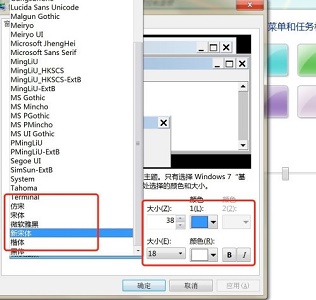
以上是如何修改win7桌面圖示的字體顏色的詳細內容。更多資訊請關注PHP中文網其他相關文章!


